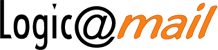Appena cliccato su “Salva bozza e prosegui” la nostra comunicazione viene salvata all’interno della sezione Bozze. Non è detto che una volta preparata la comunicazione dobbiamo inviarla immediatamente. Possiamo anche spegnere il computer e riprenderla in un secondo momento. La schermata di invio mostra innanzitutto un riepilogo dell’Oggetto e del Mittente selezionati, unitamente alla data
Sezioni
Solitamente la nostra newsletter contiene già due collegamenti al sito, anche se in fase di preparazione non abbiamo inserito nulla. Infatti in fase di attivazione della draft vengono solitamente inseriti da parte di Logicamente Srl due link, uno nell’header ed uno nel footer. A questi collegamenti si vanno a sommare quelli che eventualmente abbiamo aggiunto in
Abbiamo visto nei paragrafi precedenti come sia possibile associare un link ad un testo, oppure ad un’immagine, per fare in modo che il destinatario venga rimandato con un click ad un sito esterno. Solitamente si rimanda l’utente ad una pagina del sito web, oppure al download di un file, a una mail, oppure ancora a
Cliccandi su ALLEGATI(15) compaiono due nuovi bottoni. Carica file dal tuo computer permette di selezionare un documento (pdf, doc, zip, etc..) e caricarlo sul server di Logicamail, mentre Allega file alla newsletter permette di associarlo effettivamente alla nostra comunicazione. Nota 15: Poiché con Logicamail la vostra comunicazione viene solitamente inviata ad un numero cospicuo di
L’invio di prova permette di testare la ricezione della nostra comunicazione. Specie per layout complessi è consigliabile l’utilizzo di questa funzione. Per effettuare un invio di prova è sufficiente inserire uno o più indirizzi e-mail (separati da virgola) all’interno del campo di testo dedicato, e cliccare quindi su “Invia Email di prova”. Dopo qualche secondo
Sotto il box relativo all’invio di prova compaiono tutte le liste, tutti i gruppi e tutte le attività che possiamo utilizzare come target di invio. Effettuando una selezione di una o più voci di profilazione la comunicazione non verrà più inviata a tutti i nominativi di tutta quell’attività ma solo al target definito dalla nostra
Cliccando su INVIA COMUNICAZIONE si accede alla schermata finale. Nella schermata finale viene associato un punteggio Spam alla nostra comunicazione (come regola generale diciamo che può essere ignorato se inferiore a 2), se il punteggio è troppo alto occorre invece prendere gli accorgimenti giusti perché la nostra comunicazione non finisca preda dei filtri antispam dei
Contiene le bozze delle nostre comunicazioni. Effettuate le modifiche necessarie e cliccando sul pulsante “Salva bozza e prosegui” si riaccede alla schermata di invio.
In questa sezione è possibile decidere se eliminare la comunicazione, annullarla e modificarla, cambiare la data di invio, oppure inviarla immediatamente.
Finiscono in questa sezione tutte le comunicazioni spedite. È possibile eliminarle, accedere alle statistiche oppure riutilizzarle per la creazione di nuove comunicazioni mediante il pulsante COPIA INVIO.
Quando ci si ferma alla schermata finale senza effettuare né l’invio immediato né la pianificazione dell’invio la nostra newsletter finisce nella sezione “Comunicazioni in sospeso”, da dove può essere in ogni momento ripresa per completare la spedizione.
Cliccando sul link Gestione SMS compare l’elenco di tutte le funzionalità di questa sezione, ovvero: Crea Sms Modifica Sms Invio programmato sms Archivio Sms Logicamente Srl permette di acquistare due tipologie di pacchetto: SMS ad alta qualità e SMS a bassa qualità. Gli SMS ad altà qualità forniscono tre vantaggi sostanziali rispetto agli SMS a bassa
Dopo avere cliccato su “Crea SMS” si seleziona la Lingua e si accede alla schermata di personalizzazione del messaggio: Rispetto a Gestione Email la schermata è estremamente semplificata: in questo caso non sono presenti infatti draft, editor e pulsanti, ma esclusivamente due campi testuali da compilare: Mittente (max 11 caratteri) e Testo SMS (max 160
Questa sezione è l’equivalente di Bozze in Gestione Email: è possibile recuperare gli SMS preparati ma non ancora inviati da questa sezione,
Questa sezione è l’equivalente dell’omonima sezione in Gestione Email: finiscono in questa sezione le spedizioni SMS che sono state pianificate nella schermata finale di invio.
In maniera analoga a Gestione Email Logicamail archivia le spedizioni effettuate in questa sezione. È possibile eliminare le spedizioni, visualizzare le statistiche oppure utilizzare una spedizione archiviata come base per una nuova spedizione.
Cliccando sul link Gestione Fax compare l’elenco di tutte le funzionalità di questa sezione, ovvero: Crea Fax Modifica Fax Invio programmato Fax Archivio Fax
Dopo avere cliccato su “Crea Fax” si seleziona la Lingua e si accede alla schermata di caricamento:
Questa sezione è l’equivalente di Bozze in Gestione Email: è possibile recuperare i Fax preparati ma non ancora inviati da questa sezione.
Questa sezione è l’equivalente dell’omonima sezione in Gestione Email: finiscono in questa sezione le spedizioni Fax che sono state pianificate nella schermata finale di invio.